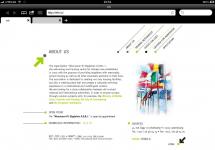Ватсап (WhatsApp) – это программное обеспечение для мобильных устройств, которое позволяет бесплатно обмениваться СМС сообщениями и пересылать медиа-файлы. Для этого необходимо загрузить себе на телефон приложение и подключить интернет. Ватсап поддерживается на смартфонах Android, BlackBerry, BlackBerry 10, iPhone, Nokia S40, Nokia S60, и Windows Phone. Его невозможно пока еще установить на планшетах и Wi-Fi устройствах.
Подключить Ватсап очень легко
Программу можно скачать с надежного источника, например, Play Market или App Store:
- зайдите в программу, в строке поиска набрать WhatsApp и далее Загрузить/Download. Мессенджер, в зависимости от настроек вашего устройства, запросит определенные разрешения, которые нужно подтвердить;
- после того, как приложение скачалось – загрузите его;
- в меню найдите иконку WhatsApp и нажмите на нее;
- примите появившееся лицензионное соглашение;
- в появившемся окне нужно выбрать вашу страну и далее, телефонный код;
- вносите действующий номер телефона, для его регистрации в Ватсапе. Автоматически будет получен пароль и проведена авторизация. Если вы регистрируете номер, подключенный на другом устройстве, необходимо с него подтвердить по ссылке авторизацию в WhatsApp;
- после регистрации вы можете пользоваться приложением и пересылать СМС;
- телефоны друзей и знакомых, зарегистрированных в приложении, появятся в Контактах WhatsApo автоматически с ваших контактов в телефоне;
- установка и пользование мессенджером бесплатные.
Важно знать! Ваш абонент в Ватсапе может не быть постоянно в сети. Приложение запускается в фоновом режиме, когда абонент появляется в интернете. При подключении идет загрузка всех сообщений, отправленных, когда он был без интернета.
Возможности Ватсап
- Посылать СМС, смайлики, различные файлы - видео, графические, аудио.
- Функция голосовых звонков.
- Запись и отправка голосовых сообщений.
- Общение в чате - групповом или личном.
- Собирать для общения группы по интересам.
- Делать общую отправку сообщения на несколько адресатов.
- Видеть на карте местонахождение свое и абонента.
- Блокировать нежелательные контакты.
- Управлять визуальными настройкам сообщения - шрифтом, использовать обои.
- Уведомления.
- Установка статуса и многое другое.


Более подробно о некоторых функциях Ватсап
Чат. Как создать и удалить?
Чтобы создать индивидуальный чат, нужно нажать на имя пользователя.
Чтобы создать групповой чат:
- зайти в разделе «Чат» - «Меню» - «Новая группа»;
чтобы удалить чат, открыть меню в виде кнопки из трех точек, далее «Еще» - «Очистить»; - все участники должны выйти из группы;
- нажать на заголовке группы, пока не появится кнопка «Удалить»;
- если переписка была не заархивирована, она будет удалена.


Как обмениваться файлами?
В меню чата, вверху экрана, выбрать иконку в виде скрепки. В открытое меню загрузить файл. Таким образом, можно отправлять фото, сделанное на смартфон.


Функция голосового сообщения
Это очень удобная функция. Так как абонент может не всегда быть доступен в сети, ему можно отправить записанное голосовое сообщение, которое он прослушает, когда подключится. Эта функция напоминает автоответчик.
Как это сделать:
- установить режим чата с абонентом;
- нажать на иконку микрофона, а затем на запись;
- продиктовать сообщение, нажать «Стоп» и отправить адресату.


Как поменять аватарку?
В «Меню» WhatsApp – «Настройки» - два раза нажать на фото профиля.
Откроется окно, с которого можно будет загрузить новое фото.


Можно ли удалить аккаунт в Ватсап?
Подобная возможность есть. Для этого нужно выполнить следующую последовательность действий: зайти в «Меню», далее выбрать пункт «Настройки», затем «Аккаунт» и «Удалить аккаунт». Для подтверждения на зарегистрированный телефон в приложении придет числовой код, который нужно ввести в запрашиваемое меню и еще раз подтвердить свои действия.
Восстановлению удаленный аккаунт не подлежит.


Если вы еще не подключили это приложение – попробуйте и сможете убедиться в его удобстве, и что самое приятное – в экономии. Вы сможете быть на связи с друзьями, семьей и коллегами совершенно бесплатно!
Установив WhatsApp, как пользоваться приложением, разобраться несложно.
Для начала убедитесь, что у партнеров, с которыми вы желаете общаться пи помощи данного сервиса, установлена программа Ватсапп.
Добавление контакта
Если на экране «Выберите контакт» или «Избранное» их мобильные номера не высвечиваются, добавьте нужные номера в свою адресную книгу. Для этого надо ввести номер так же, как когда вы этому человеку звоните и убедиться что, он введен правильно.
Международные номера должны начинаться с плюса (+) и кода страны (код России 7, Украины 38). Ноль вначале и дополнительные коды не нужны.
Когда контакт вашего приятеля отобразился в Вотсапе, нажмите на него и общайтесь сколько угодно бесплатно. Программа позволяет это. Подробнее .

Сообщения в WhatsApp
Узнать, прочитали ли ваше сообщение в Вацапе, можно, глянув на список сообщений. Около каждого из них через секунду после отправки, появляются зеленые галочки. Они означают: сообщение пришло на сервер WhatsApp.
Вторая галочка значит, что эта программа на телефоне получателя установлена и к серверу подключена, вследствие чего ваше сообщение доставлено адресату. Однако это не значит, что оно уже прочитано.

При участии в групповом чате уведомление о доставке на телефон не отражается.
Если вы не желаете показывать никому свой статус в сети и включите функцию «никто», вы не сможете видеть и когда были в сети ваши партнеры. Чтобы это увидеть, придется отключить функцию «Никто». Но если конкретный абонент забанил вас в списке контактов, вы эту информацию о нем не узнаете.
Иногда случается такое, что сообщение прочтено, но уведомления об этом вы не получили. Это бывает, когда собеседник настроен на push-уведомления. Если на заблокированном экране он сообщение увидит, но свой телефон не разблокирует, у вас оно будет числиться «не доставленным» на его телефон.
В уведомлении о длинном сообщении иногда появляется только его часть. Обычно такое явление отмечается на iPhone.
Блокировка контакта
Если какого-то для вас нежелательного клиента , наверняка он об этом узнать не сможет.

Разве что вы сами ему об этом сообщите или покажете свой телефон. Но о том, что вас кто-то заблокировал, догадаться можно по нескольким признакам:
- онлайн-статус абонента не виден (не высвечивается, «в сети» и когда он последний раз был онлайн);
- вы не получаете уведомления о доставке сообщений на его телефон;
- фото в профиле партнера не обновляется.
Избранное
В меню избранное вы можете добавлять тех, с кем постоянно общаетесь, чтобы быть в курсе кто в данный момент в сети. Вы можете его редкатировать: удалять и добавлять контакты.

Статус
Нажав на «Статус» вы можете добавлять новый при нажатии на «+» или отредактировать «Ваш текущий статус», выбрав один из предыдущих. Также вы можете очистить список со статусами.

Чат
Есть возможность пользоваться Чатом. Для этого нажмите на кнопку внизу экрана «Чаты», затем нажав на изображение карандаша вверху экрана выберите контакт с которым вы хотите чатится.

Совет: чтобы отправить фото, видео или сообщение одновременно для всех, кто в чате нажмите «Новая группа» и выберите кому хотите отправить.
В настройках профиля можно редактировать шрифт, обои и делать настройки для чата.
Предлагаем вам посмотреть видео от молодого пользователя Whatsapp:
Надеемся, что наши подсказки помогут вам разобраться с программой Вацап.
WhatsApp Сен 24, 2017 17:44
Мессенджеры являются популярным средством общения среди владельцев смартфонов и планшетов по всему миру. Статья посвящена тому, что такое Ватсап , и как им пользоваться. По порядку рассмотрим каждый из пунктов, начиная от особенностей данного приложения и процедуры установки и заканчивая его настройкой.
Описание мессенджера Ватсап
Многие удивляются столь запоминающемуся названию мессенджера, смутно на что-то похожему, и пытаются разобраться, что значит «Ватсап». Сама фраза созвучна с выражением what’s up? (в переводе - как дела), но при этом пишется иначе, с акцентом на свое «мобильное» назначение. Но имя - далеко не все, что приложение может предложить своим пользователям.
Мессенджер позволяет людям связываться на расстоянии, причем абсолютно бесплатно (трафик интернета, в случае подключения через мобильную сеть, оплачивается согласно тарифу, никаких наценок). Возможно ведение переписок, отправление голосовых сообщений, мультимедийной информации, а также вызовы, в том числе и видеосвязь. Сообщения в чате можно украсить с помощью смайликов, дополнить геолокацией или аудиопояснением.
Большой акцент разработчики делают на безопасности своего приложения. В нем задействовано сквозное шифрование . Это метод защиты данных (в данном случае - любой пересылаемой или получаемой информации), при котором просмотреть сообщение может только отправитель и получатель. Перехват во время пересылки не имеет смысла, поскольку все идет в зашифрованном виде.
Установка приложения
С особенностями мессенджера и с тем, что такое WhatsApp, все понятно, теперь перейдем к его установке. И тут ничего не отличается от процедуры инсталляции других приложений. Достаточно зайти в App Store или Play Market, набрать в поиске WhatsApp и загрузить нужный элемент.

Если на устройстве недостаточно места, то возникнет соответствующая ошибка. В таком случае удалите ненужные данные и повторите попытку.
Регистрация
Регистрация в приложении предельно простая. Достаточно просто указать свой номер телефона и дождаться поступления СМС с ПИН-кодом. Пользователи смартфонов и планшетов на Андроид последних версий могут включить функцию перехвата сведений о сообщениях (уведомление об этом придет автоматически, если такая возможность предусмотрена системой). Тогда ввода секретной комбинации не потребуется, она автоматически скопируется в соответствующее поле.
Настройка
Когда приложение установлено на устройство, и выполнена регистрация учетной записи, можно переходить к использованию мессенджера. Повысить удобство от этого процесса можно путем его настройки.
Перейдите в меню установки параметров с любого экрана приложения. Первый пункт по настройке для большинства пользователей - уведомления. Откройте соответствующую вкладку и установите параметры об оповещении по своим предпочтениям. Отключить звуки можно и напрямую из конкретного диалога или группы, оставив остальные без изменений.
Затем стоит включить резервное копирование. Оно действительно как для iPhone, так и для Android. Но в первом случае данные загружаются на iCloud, во втором - в Google Drive. Для настройки перейдите в «Чат – Резервная копия…».
Обладателей лимитированного интернета заинтересует возможность сжатия трафика, а также изменение сетевых параметров. За эти пункты отвечает раздел «Данные».
Повысить безопасность переписки и личной информации можно путем включения двухшаговой проверки . Вызывается она в разделе «Аккаунт».
Использование
В том, как пользоваться WhatsApp, не нужно долго разбираться. Интерфейс мессенджера интуитивно понятен. Элементов управления минимальное количество, всего три функциональные вкладки: Чаты, Статус и Звонки . В первой можно просмотреть все истории сообщений, которые не были удалены или архивированы.

Вторая предназначена для кратких заметок. Там отображаются статусы добавленных контактов, оттуда же можно изменить и ваш. Вкладка «Звонки» предназначена для совершения вызовов. Приложение, как уже было упомянуто, поддерживает голосовую и видеосвязь.
На всех экранах отображается кнопка поиска содержимого и вызова меню. Разобраться с использованием Ватсапа очень просто. Достаточно совершить несколько вызовов или поучаствовать в переписке, тогда расположение всех элементов станет очевидным.
С помощью WhatsApp Web вы можете использовать соответствующий мессенджер не только на смартфоне, но и на компьютере. Тем не менее, ваш телефон при этом всегда должен находиться в той же сети, что и ПК. Обойтись совсем без смартфона можно, но об этом речь пойдет в следующем главе, которая про второй вариант.
- Когда вы откроете WhatsApp Web, то чуть левее от центра экрана вам будет показан большой QR-код. Если вы не хотите залогиниваться каждый раз заново, активируйте опцию «Оставаться в системе».
- Теперь запустите WhatsApp на вашем смартфоне и найдите в меню, появляющемся после нажатия на три точечки в правом верхнем углу, пункт «WhatsApp Web».
- Кликните на «WhatsApp Web» и выберите опцию «Сканировать QR-код».
- Поднесите смартфон камерой к экрану вашего компьютера и отсканируйте код. После этого вы будете залогинены.
- Примечание: необходимости залогиниваться на данном компьютере теперь больше нет. Тем не менее, ПК и смартфон всегда должны находиться в одной и той же WLAN-сети.
BlueStacks: используем WhatsApp без смартфона
Если вы хотите обойтись совсем без смартфона, это тоже возможно. Тем не менее, для этого вам понадобится телефонный номер, который может принадлежать к стационарной телефонной сети.
В первую очередь скачайте BlueStacks App Player для Windows или Mac OS и установите это программное обеспечение.
- Наверху слева кликните на «Поиск» и введите там «WhatsApp». Затем выберите соответствующий результат поиска.
- Теперь вы должны залогиниться с помощью своего аккаунта Google. Если у вас его нет, вы можете очень просто завести себе учетную запись Google.
- Скачайте WhatsApp и подождите, пока не завершится процесс инсталляции. Теперь вы можете запустить приложение.
- Для регистрации вам понадобится номер мобильной или стационарной связи, который еще не был использован для WhatsApp. После этого вы получите СМС.
- Если вы не можете принять СМС, следует воспользоваться телефонным звонком. В этом случае код вам надиктует компьютерный голос.
- После всего этого вы можете пользоваться WhatsApp как обычно, но на компьютере.
Добрый день, уважаемые читатели! В этой статье, я объясню как установить WhatsApp на телефон, планшет под управлением системы Android, абсолютно бесплатно, а так-же как зарегистрировать WhatsApp . Установка и регистрация ватсап займёт всего лишь пару минут.
WhatsApp - это мессенджер для смартфонов и планшетов, с его помощью, можно обмениваться сообщениями с друзьями, отправлять аудио, видео, и изображения через интернет.
В начале 2016 года WhatsApp стал абсолютно бесплатным, для всех пользователей без исключения. Общаясь с друзьями и обмениваясь с ними различными файлами, вы будете расходовать только интернет трафик, а если у вас безлимит, беспокоится и вовсе не о чем.
Устанавливать приложение WhatsApp будем с Плей Маркета, так-же можете скачать ватсап с официального сайта www.whatsapp.com Имеются версии для Android, Nokia, iOS, Windows Phone, BlackBerry, все они на Русском языке.
Если необходимо установить WhatsApp на компьютер, читайте мою следующую статью как установить WhatsApp на компьютер .
Теперь давайте приступим к непосредственной установке WhatsApp на телефон Android.
Как установить WhatsApp на телефон
1. Откройте приложение Плей Маркет на своём телефоне, далее вбейте в строку поиска название необходимого приложения, а именно "WhatsApp ". В результатах поиска находим мессенджер WhatsApp и кликаем по нему.
2. На открывшейся странице, жмём кнопку "Установить".

4. После загрузки и установки WhatsApp, жмём кнопку "Открыть".

Регистрация WhatsApp
После установки WhatsApp на телефон, необходимо пройти регистрацию, что для этого необходимо сделать.
1. Читаем условия предоставления услуг, и жмём кнопку "Принять и продолжить".

2. На странице "Подтверждение номера" необходимо ввести действительный номер телефона, на него придёт смс с подтверждением. После указания номера телефона, нажмите кнопку "OK".

3. После автоматической активации, необходимо ввести своё имя, при необходимости можете добавить фото.

4. На последнем шаге регистрации WhatsApp, жмём кнопку "Далее".

После выполнения этих действий WhatsApp полностью готов к работе, как видите установить и зарегистрировать WhatsApp на телефон очень просто. Чаще всего WhatsApp устанавливают на телефоны: Nokia, Samsung, LG, HTC.
Читайте так-же как установить Viber на телефон . У меня на этом всё, желаю успехов.